推薦系統(tǒng)下載分類: 最新Windows10系統(tǒng)下載 最新Windows7系統(tǒng)下載 xp系統(tǒng)下載 電腦公司W(wǎng)indows7 64位裝機萬能版下載
TP-LINK集中監(jiān)控管理系統(tǒng)-TP-LINK集中監(jiān)控管理系統(tǒng)下載 v2.2.1.66 官方版本
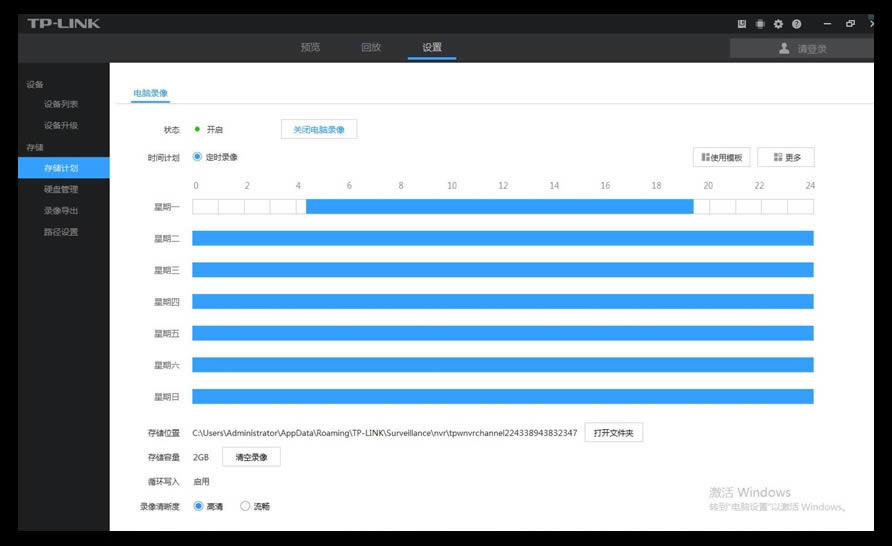
- 軟件類型:網(wǎng)絡(luò)軟件
- 軟件語言:簡體中文
- 授權(quán)方式:免費軟件
- 更新時間:2023-06-14
- 閱讀次數(shù):次
- 推薦星級:
- 運行環(huán)境:WinXP,Win7,Win10,Win11
TP-LINK集中監(jiān)控管理系統(tǒng),本客戶端配合TP-LINK VMS服務(wù)器使用,TP-LINK集中監(jiān)控管理系統(tǒng)可用于對TP-LINK VMS監(jiān)控點的遠程監(jiān)控,包括畫面預(yù)覽、錄像、截圖、語音對講、云臺控制及錄像回放等功能。有需要的小伙伴歡迎來本站下載體驗。
關(guān)于公司:
普聯(lián)技術(shù)有限公司(以下簡稱"TP-LINK")是全球領(lǐng)先的網(wǎng)絡(luò)通訊設(shè)備供應(yīng)商。自1996年成立以來,TP-LINK始終致力于為大眾提供最便利的本地局域網(wǎng)絡(luò)互聯(lián)和Internet接入手段 ,為大眾在生活、工作、娛樂上日益增長的網(wǎng)絡(luò)使用需求,提供高品質(zhì)、高性能價格比的全面設(shè)備解決方案。TP-LINK產(chǎn)品涵蓋以太網(wǎng)、無線局域網(wǎng)、寬帶接入、電力線通信,在既有的傳 輸、交換、路由等主要核心領(lǐng)域外,正大力擴展移動互聯(lián)網(wǎng)終端、智能家居、網(wǎng)絡(luò)安全等領(lǐng)域。
公司總部位于中國深圳,同時在北京、上海、廣州等20個中國中心城市設(shè)有銷售和服務(wù)中心,并在36個國家和地區(qū)分別設(shè)立了海外直屬子公司或代表處,產(chǎn)品已應(yīng)用于全球128個國家,產(chǎn)品銷售總數(shù)將超過8億件。TP-LINK堅持自主研發(fā)、自主制造、自主營銷,整合全球優(yōu)質(zhì)資源,形成強大的合力,使TP-LINK在創(chuàng)新能力、研發(fā)技術(shù)和對產(chǎn)品的控制能力方面始終處于 行業(yè)領(lǐng)先地位。
軟件使用指南:
在局域網(wǎng)內(nèi)集中管理攝像頭
一、運行電腦客戶端
TP-LINK安防系統(tǒng)安裝之后,電腦桌面出現(xiàn)如下客戶端,雙擊運行客戶端。

二、添加攝像頭
點擊【設(shè)置>設(shè)備列表>待添加設(shè)備】,刷新后可以看到局域網(wǎng)內(nèi)未添加的攝像頭。點擊【添加】,攝像頭出廠默認用戶名為admin,默認密碼為空。
注意:電腦的IP地址必須與攝像頭的IP地址在同一網(wǎng)段才能添加成功,不在同一網(wǎng)段的話可以通過IP網(wǎng)絡(luò)配置修改IP地址。
選擇錄像的存儲位置和錄像清晰度,點擊【確定】。
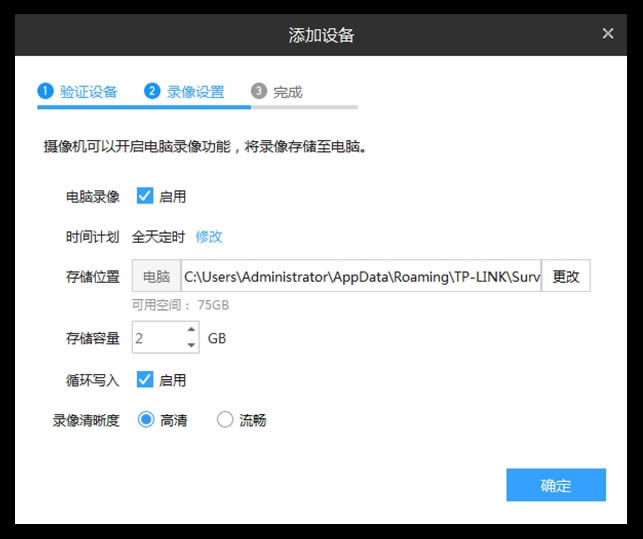
三、預(yù)覽監(jiān)控畫面
點擊【預(yù)覽】,在本地設(shè)備中選擇要觀看的攝像頭,如下圖:
在預(yù)覽界畫面的下方可以點擊切換預(yù)覽更多畫面(最多可以預(yù)覽64畫面),還可以切換清晰度、電子放大、截圖、錄屏、全屏、音量調(diào)節(jié)、云臺控制、語音通話、輪詢等。
電腦錄像存儲及回放
如果添加好攝像頭,在客戶端中設(shè)置了錄像計劃,電腦會按計劃自動錄像。在【設(shè)置>存儲計劃】中,可以設(shè)置對應(yīng)攝像頭的錄像時間。
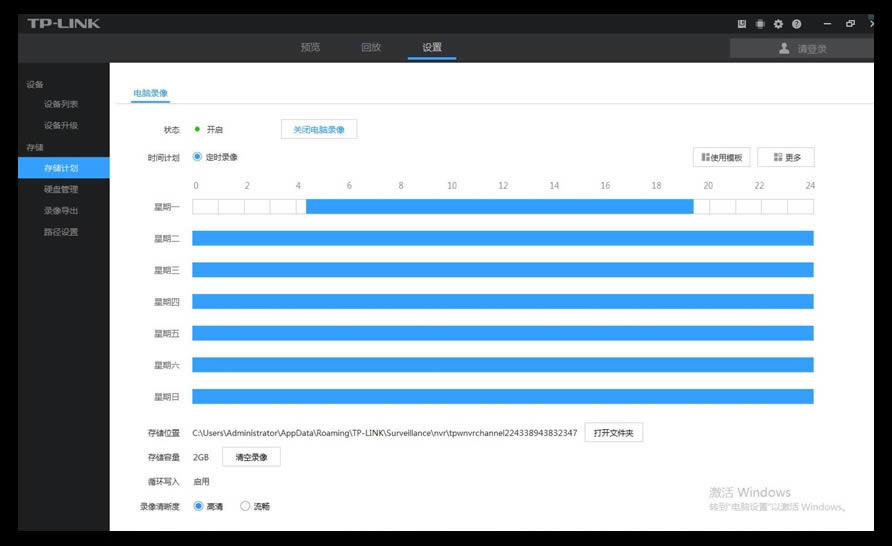
電腦將錄像存儲在本地,在客戶端【回放】中的虛擬NVR里可以觀看已存儲的監(jiān)控畫面,如下圖。
遠程監(jiān)控
在錄像機或者攝像頭和安防系統(tǒng)上綁定同一個TP-LINK ID,就可以實現(xiàn)電腦客戶端的遠程監(jiān)控。請按照以下方法操作。
一、電腦客戶端登陸TP-LINK ID
電腦客戶端上點擊右上角【請登錄】,并登錄攝像頭或錄像機上綁定的TP-LINK ID。
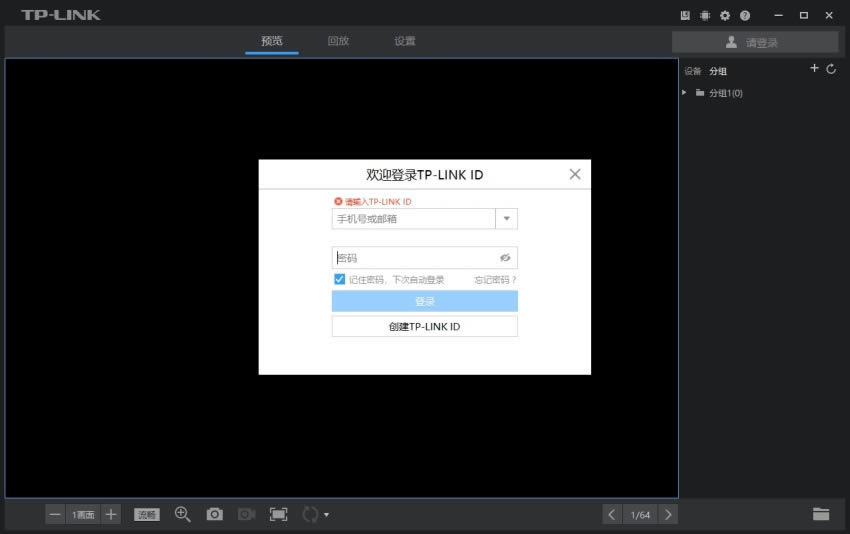
二、預(yù)覽畫面
在客戶端的預(yù)覽界面,【設(shè)備】或【分組】中選擇需要觀看的IPC,即可觀看遠程實時監(jiān)控畫面了。
三、遠程回放錄像
在【回放】中可以觀看已存儲在SD卡或硬盤里的監(jiān)控錄像。
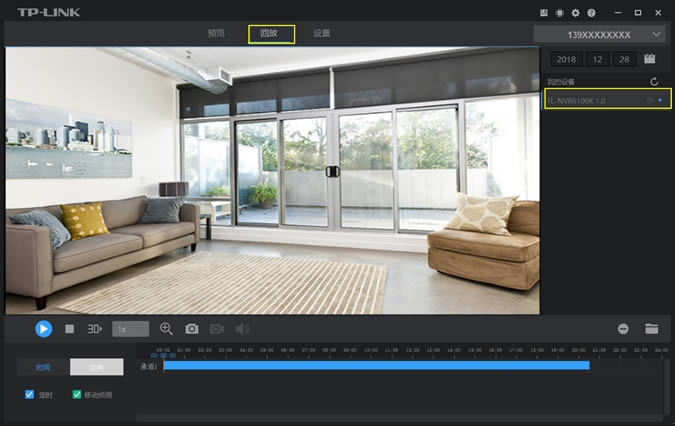
批量修改攝像頭的IP地址
如果您使用TP-LINK的錄像機和攝像頭,錄像機可以直接發(fā)現(xiàn)并添加TP-LINK攝像頭,無需修改IP地址。但是在部分環(huán)境中下,需要修改攝像頭的IP地址,方便與錄像機搭配使用。可以使用TP-LINK安防系統(tǒng)批量修改TP-LINK?攝像頭的IP地址。
一、攝像頭與電腦接入同一局域網(wǎng)
將需要修改IP地址的攝像頭與操作電腦連接在同一局域網(wǎng)中,并打開TP-LINK安防系統(tǒng)客戶端。
二、批量修改攝像頭的IP地址
點擊【設(shè)置>設(shè)備列表>待添加設(shè)備】,刷新后可以看到未添加的攝像頭。勾選需要修改IP地址的攝像頭,點擊【網(wǎng)絡(luò)配置】,輸入更改后的起始IP地址和網(wǎng)關(guān)。點擊【確定】即可修改。
點擊【刷新】,待添加設(shè)備中的攝像頭會顯示更改后的IP地址。
找回攝像頭的登錄密碼
如果您忘記攝像頭的密碼,可以通過TP-LINK安防系統(tǒng)找回攝像頭的登錄密碼。
一、點擊“忘記密碼”
點擊【設(shè)置>設(shè)備列表>待添加設(shè)備】,刷新后可以看到未添加的攝像頭。點擊攝像頭后面的【忘記密碼】。
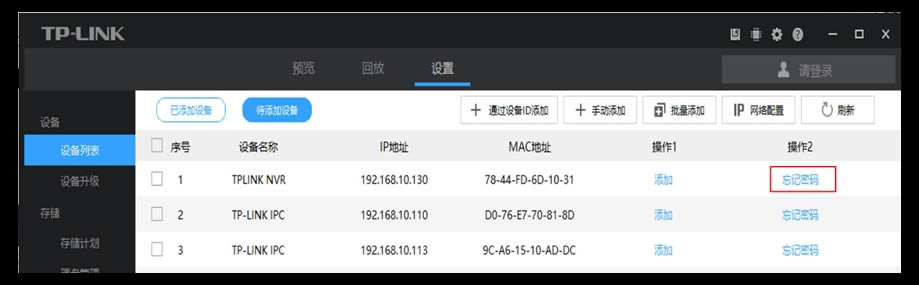
二、找回密碼
如果您的設(shè)備連通互聯(lián)網(wǎng),可以通過手機號獲取驗證碼找回。
如果您的設(shè)備未連通互聯(lián)網(wǎng),可以通過安全碼來找回密碼。
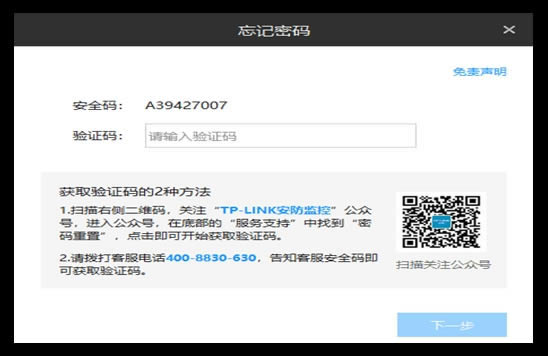
通過安全碼可以在公眾號“TP-LINK安防服務(wù)”【服務(wù)支持>密碼重置】,或者撥打400-8830-630來獲取驗證碼。

